最終更新:2016/09/06
Extension:WikiEditorは記事を編集するために必要なツール群をGUIで選択できるようにしたMediaWikiの拡張機能。MediaWiki公式サイトの原文では Enhanced Editing Toolbar と書かれていて、日本語では「改良型編集ツールバー」と呼ばれている。開発中に使われていたであろう仮名の betatoolbar という用語がしばしば環境変数名で出てくる。MediaWiki 1.18以降は標準でバンドルされていて、特に意識しなくても自動的にインストールされている。
機能そのものは存在していても、デフォルトでは有効になっていないので、初期設定では次の画像のようなちょっとしたツールバーしか表示されない。かなり前からウィキペディアを編集したことがある人にとっては懐かしいかもしれない。
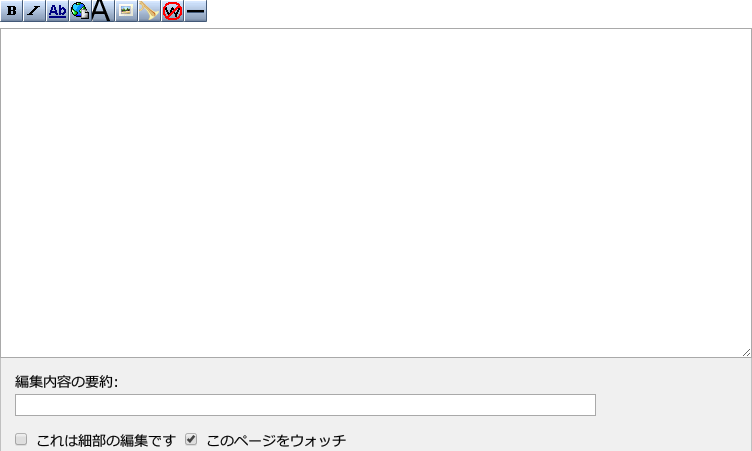
改良型編集ツールバーを有効にするには、個人設定(Preferences)で個別に設定するか、LocalSettings.php ですべてのユーザーが一律に有効になるように設定する。
require_once "$IP/extensions/WikiEditor/WikiEditor.php"; # Enables use of WikiEditor by default but still allows users to disable it in preferences $wgDefaultUserOptions['usebetatoolbar'] = 1; # Enables link and table wizards by default but still allows users to disable them in preferences $wgDefaultUserOptions['usebetatoolbar-cgd'] = 1; # Displays the Preview and Changes tabs $wgDefaultUserOptions['wikieditor-preview'] = 1; # Displays the Publish and Cancel buttons on the top right side $wgDefaultUserOptions['wikieditor-publish'] = 1;
3行目は、改良型編集ツールバーを有効にする設定。編集画面の上に次の画像のようなツールバーが表示される。頻繁に使うマークアップの入力を補助してくれる他、各言語に特有の文字を挿入できたり、マークアップの記述方法を忘れた時のためのヘルプを参照できたりする。wikitable のクラスを持った表を一発で挿入してくれるのは便利。個人設定の編集タブにある「改良型編集ツールバーを有効にする」をチェックしても同様の結果を得られる。

6行目は、内部リンクと外部リンクおよび表の挿入、検索と置換に関するウィザードを有効にする設定。個人設定の編集タブにある「リンクや表の挿入、および検索と置換のためのウィザードを有効にする」をチェックしても同様の結果を得られる。
なお、無効に設定すると、次の画像のように改良型編集ツールバーのアイコンが若干変わる。リンクのツールが外部リンク用のものと内部リンク用のものに分かれ、検索と置換アイコンがなくなる。

9行目は、プレビューと差分をページをリロードすることなく見られる機能を追加する設定。比較プレビュー(side-by-side preview)という名前がつけられている。改良型編集ツールバーを有効にしていれば、その上に更に次の画像のように「ウィキテキスト」「プレビュー」「差分」というタブが追加される。個人設定の編集タブにある「比較プレビューを有効にする」をチェックしても同様の結果を得られる。

なお、ウィキペディア日本語版ではプロジェクトの方針として必ず1回は従前のプレビュー機能を使って自分の編集に間違いがないか確認することを推奨しているため、この機能が使えないように設定されている。
12行目は、次の画像のように、改良型編集ツールバーに「投稿」ボタンと「中止」ボタンを追加する設定。個人設定の編集タブにある「段階的投稿を有効にする」をチェックしても同様の結果を得られる。

『段階的投稿(step-by-step publishing)』の意味がよくわからないんだけど、投稿ボタンは基本的にテキスト・ボックスの下にあるものだけで十分だと思うので、使いどころはあまりないかもしれない。
上の比較プレビューと同様に、ウィキペディア日本語版では拙速な編集を防ぐ目的で最低1回はプレビューを実行してからでないと投稿できないようになっているため、この機能は使用できないように設定されている。
